苹果手机11系列作为目前市面上最受欢迎的智能手机之一,其拍照功能十分强大,用户经常会使用截图功能来保存重要信息或有趣瞬间,随着时间的推移,截图图片可能会堆积成山,占用大量存储空间。苹果手机该如何删除这些截图呢?更进一步如何批量删除截图图片,让手机保持清爽整洁?接下来我们将为大家详细介绍。
苹果手机如何批量删除截图图片
步骤如下:
1.打开手机上的“照片”。
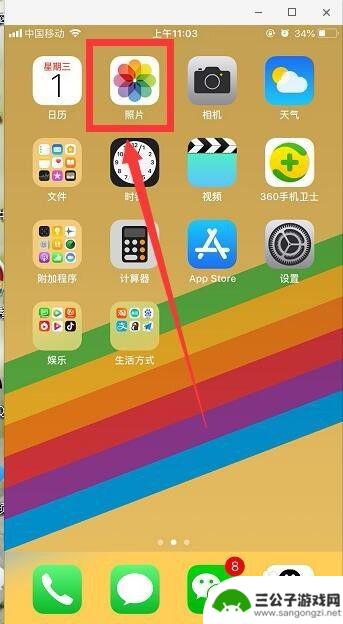
2.点击右下角的“相簿”。
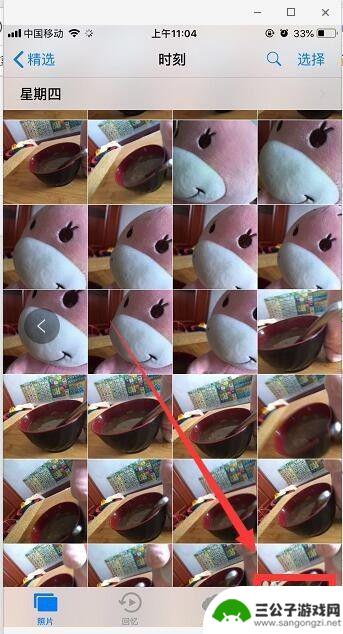
3.往下拉,找到这里面的“屏幕快照”,点击进入。

4.点击右上方的“选择”。
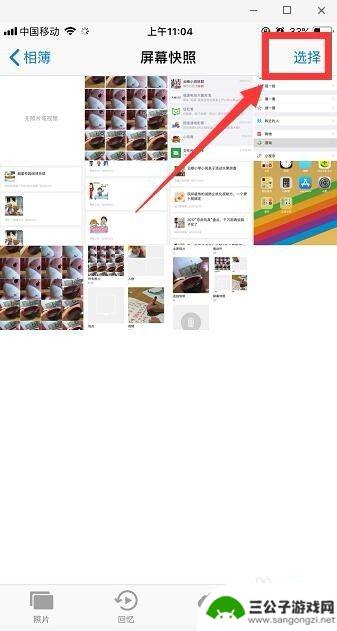
5.选择要删除的截图,如果要全部删除。也可以直接点击左上角的“全选”,然后点击右下角的删除小图标。
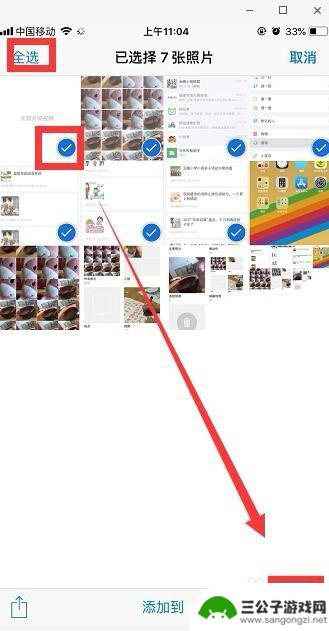
6.选择“删除7张照片”即可。

以上就是苹果11手机怎么删除截图的全部内容,有遇到这种情况的用户可以按照小编的方法来进行解决,希望能够帮助到大家。
相关教程
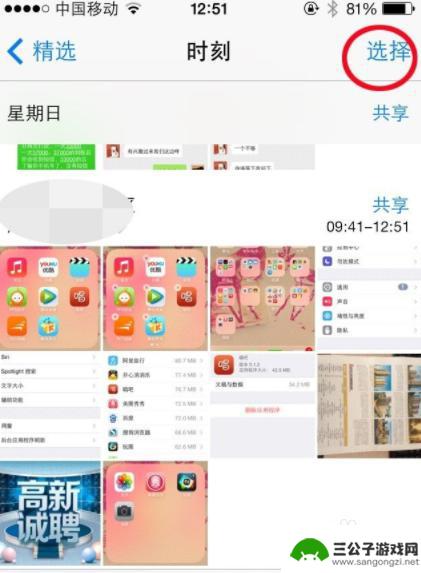
苹果手机怎么删除图片比较快 苹果手机如何快速删除照片
苹果手机怎么删除图片比较快,在如今的数字时代,苹果手机已成为我们生活中不可或缺的一部分,随着时间的推移,我们的手机相册可能会被大量的照片所占据,导致存储空间不足的问题。了解如何...
2023-08-26 15:20:23
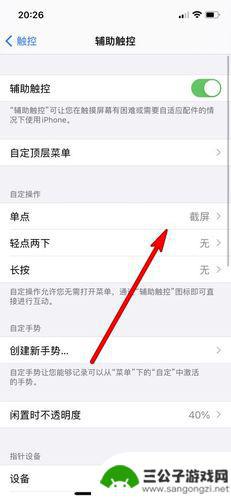
苹果十一手机怎么截图 iphone11如何进行截屏操作
在日常使用手机的过程中,截图功能已经成为了我们不可或缺的一项技能,而作为苹果公司最新推出的旗舰手机,iPhone 11也不例外。iPhone 11如何进行截屏操作呢?截图功能的...
2024-02-11 13:20:10

怎么找手机删除图片 手机照片永久删除后能否恢复
怎么找手机删除图片,在现代社会中,手机已经成为我们生活中不可或缺的工具,我们通过手机拍摄的照片记录了我们的生活点滴,但有时候我们可能会不小心删除一些重要的图片。当我们意识到自己...
2023-10-02 14:28:29

oppo手机局部截图怎么截 oppo区域截图设置方法
oppo手机局部截图怎么截,在日常使用中,我们经常需要对手机屏幕进行截图操作,在oppo手机中,除了可以进行全屏截图外,还可以进行局部截图。但是,一些用户可能不知道具体的操作方...
2023-08-19 12:49:07

抖音上相册怎么删除(抖音上相册怎么删除图片)
很多朋友对于抖音上相册怎么删除和抖音上相册怎么删除图片不太懂,今天就由小编来为大家分享,希望可以帮助到大家,下面一起来看看吧!1抖音上上传相册怎么删除?可以通过以下步骤删除抖音上上...
2023-11-27 08:16:28
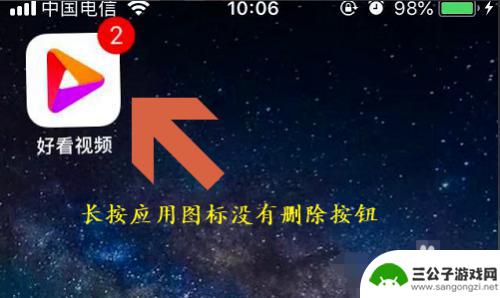
苹果手机怎么删除图案 苹果手机桌面图标删除不了怎么办教程
苹果手机作为一款备受欢迎的智能手机,拥有便捷实用的操作系统和丰富多样的功能,在日常使用中有时会遇到一些烦恼,比如删除图案或者删除桌面图标的问题。苹果手机怎么删除图案?苹果手机桌...
2024-09-06 11:17:00

iphone无广告游戏 如何在苹果设备上去除游戏内广告
iPhone已经成为了人们生活中不可或缺的一部分,而游戏更是iPhone用户们的最爱,让人们感到困扰的是,在游戏中频繁出现的广告。这些广告不仅破坏了游戏的体验,还占用了用户宝贵...
2025-02-22 16:15:35

手机图片怎么整体缩小尺寸 如何在手机上整体缩小照片
如今手机拍照已经成为我们日常生活中不可或缺的一部分,但有时候我们拍摄的照片尺寸过大,导致占用过多存储空间,甚至传输和分享起来也不方便,那么如何在手机上整体缩小照片尺寸呢?通过简...
2025-02-22 15:31:42
小编精选
iphone无广告游戏 如何在苹果设备上去除游戏内广告
2025-02-22 16:15:35固定电话怎么转接手机上 固定电话如何转接到手机
2025-02-22 12:29:03手机怎么存cad图 手机CAD图纸上传至电脑方法
2025-02-22 11:18:50苹果手机相机怎么设置照片方向 苹果手机照片如何旋转方向
2025-02-22 10:24:41手机自拍摄影水印怎么设置 如何在手机相册中为照片添加水印
2025-02-22 09:28:52陌陌如何关闭手机通知声音 陌陌怎么取消声音
2025-02-21 16:40:10苹果手机如何给照片加花边 苹果手机照片加边框方法
2025-02-21 08:40:55手机喇叭灰尘很多怎么处理 如何清理手机喇叭内的灰尘
2025-02-20 14:29:08苹果手机下面怎么放录屏 iOS系统如何录屏
2025-02-20 12:12:54手机sd卡怎么显示 OPPO手机SD卡无法读取怎么办
2025-02-20 11:18:30热门软件